一、搭建本地FTP服务器
1.在D盘创建“kiss_ftp”文件夹,将gg.jpg保存到该文件夹下。
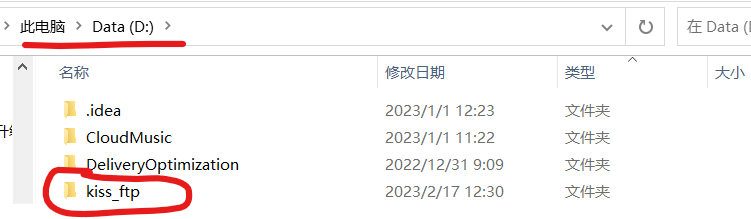
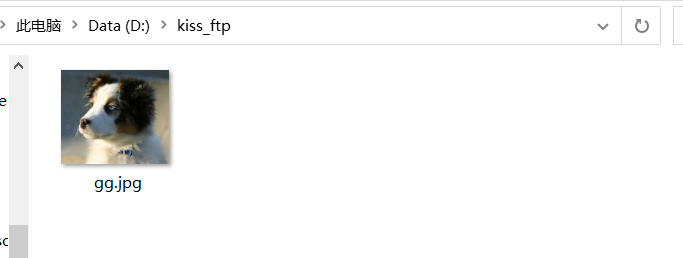
2.打开FTP服务器软件,设置用户名为“kiss”,密码为“123”,并选取步骤1所创建的文件夹,设置权限为允许上传和下载。设置完成后,在软件的“用户账户管理”菜单中。
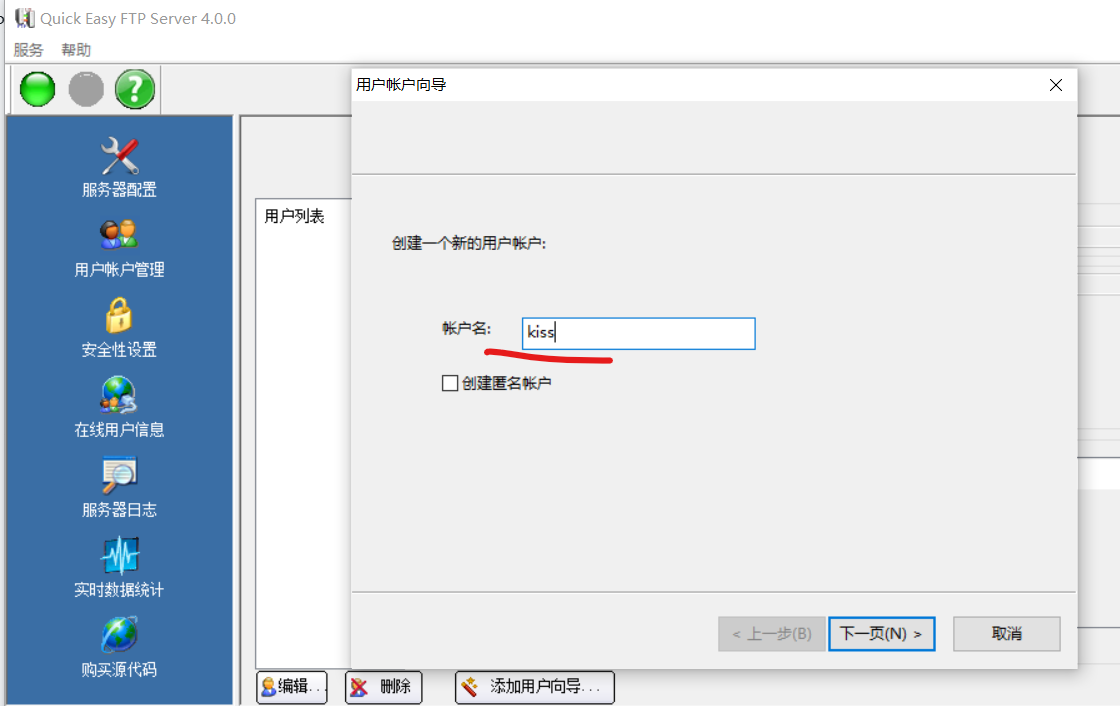
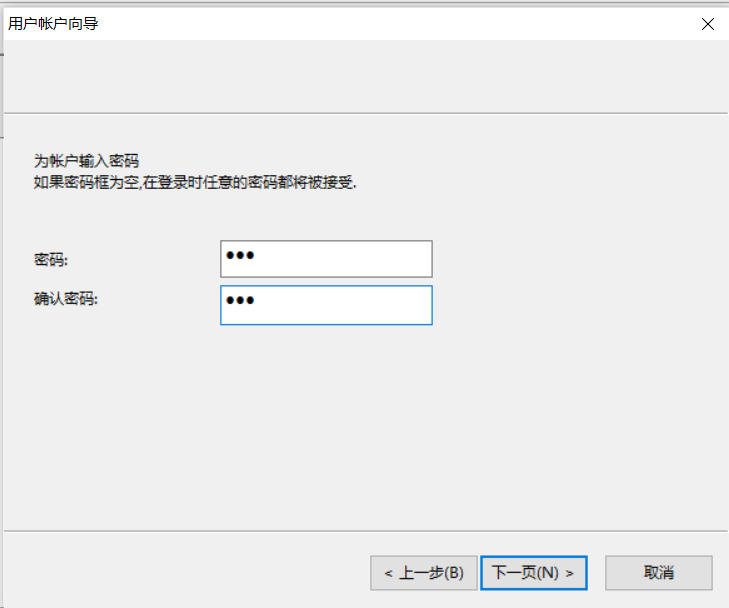
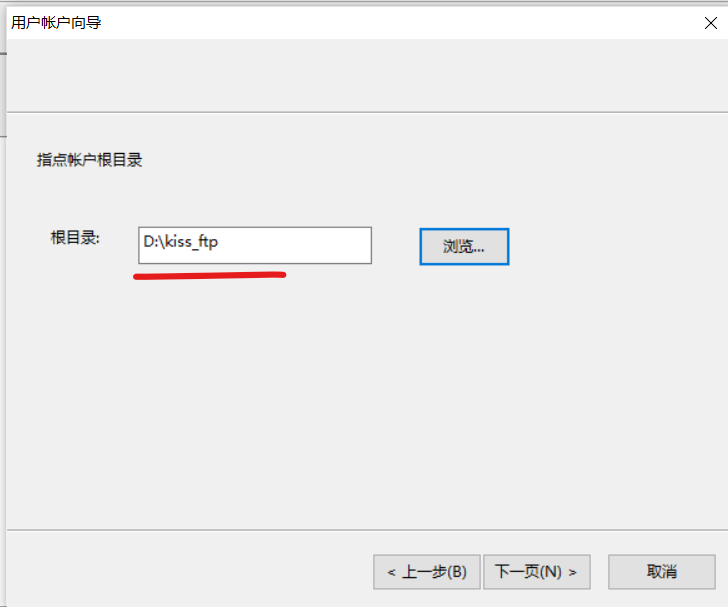
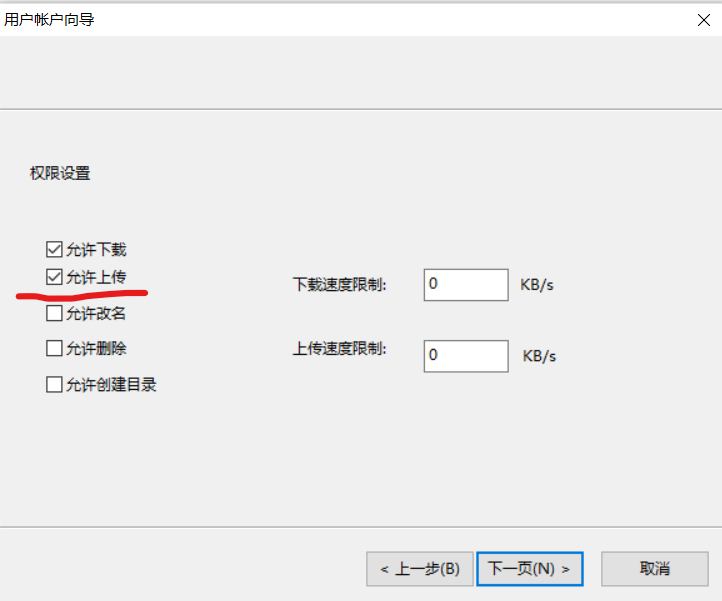
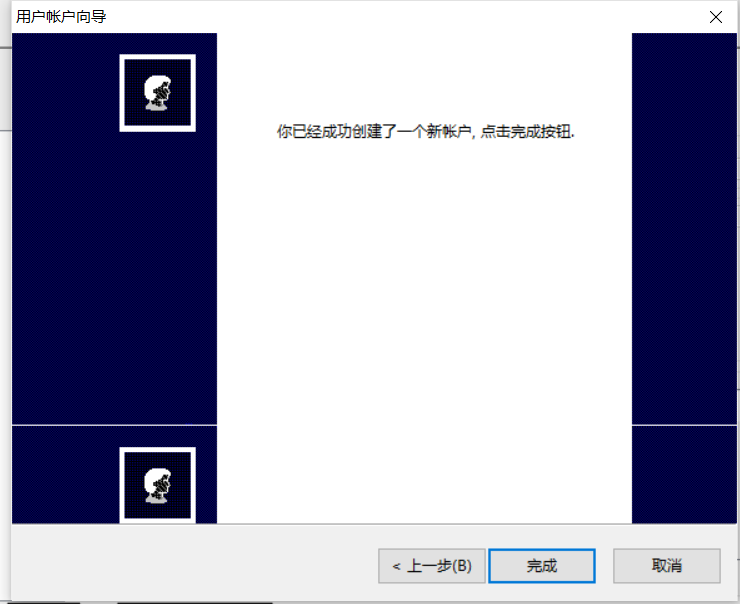
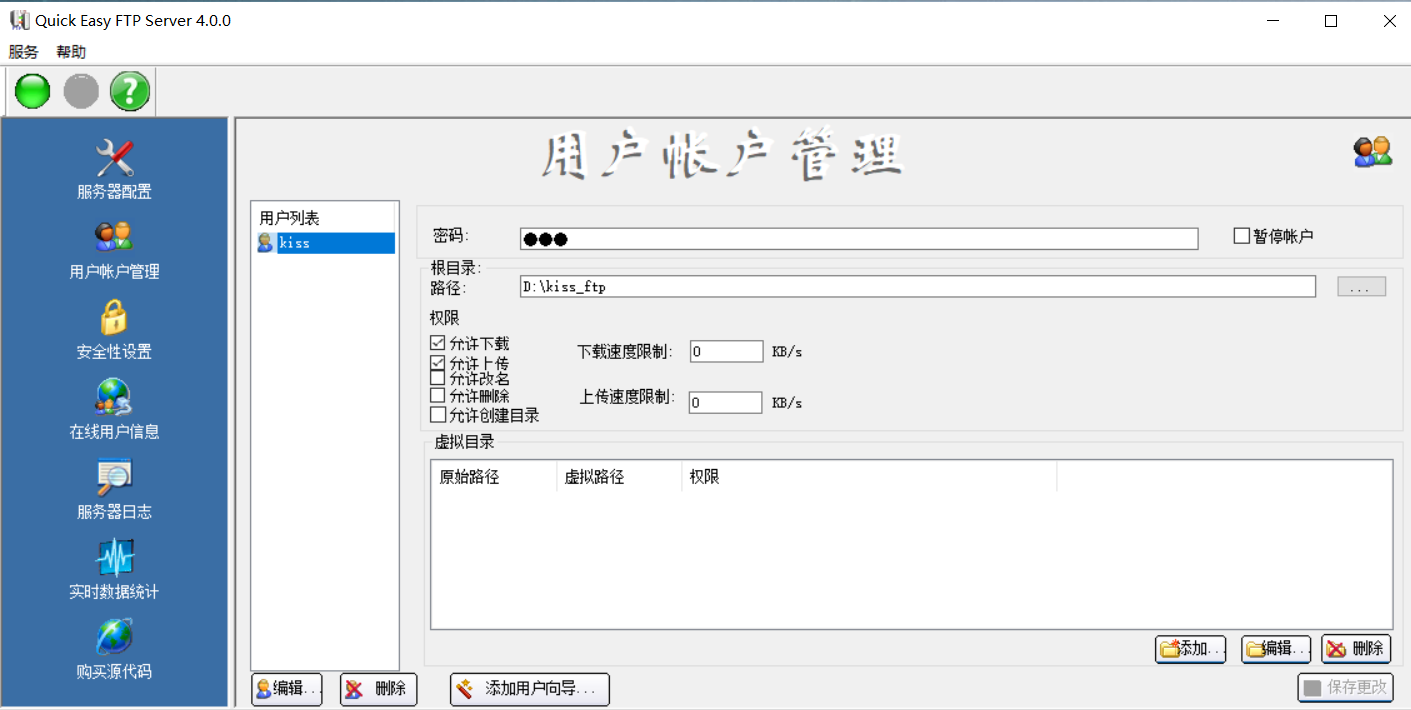
3.开启FTP服务器。
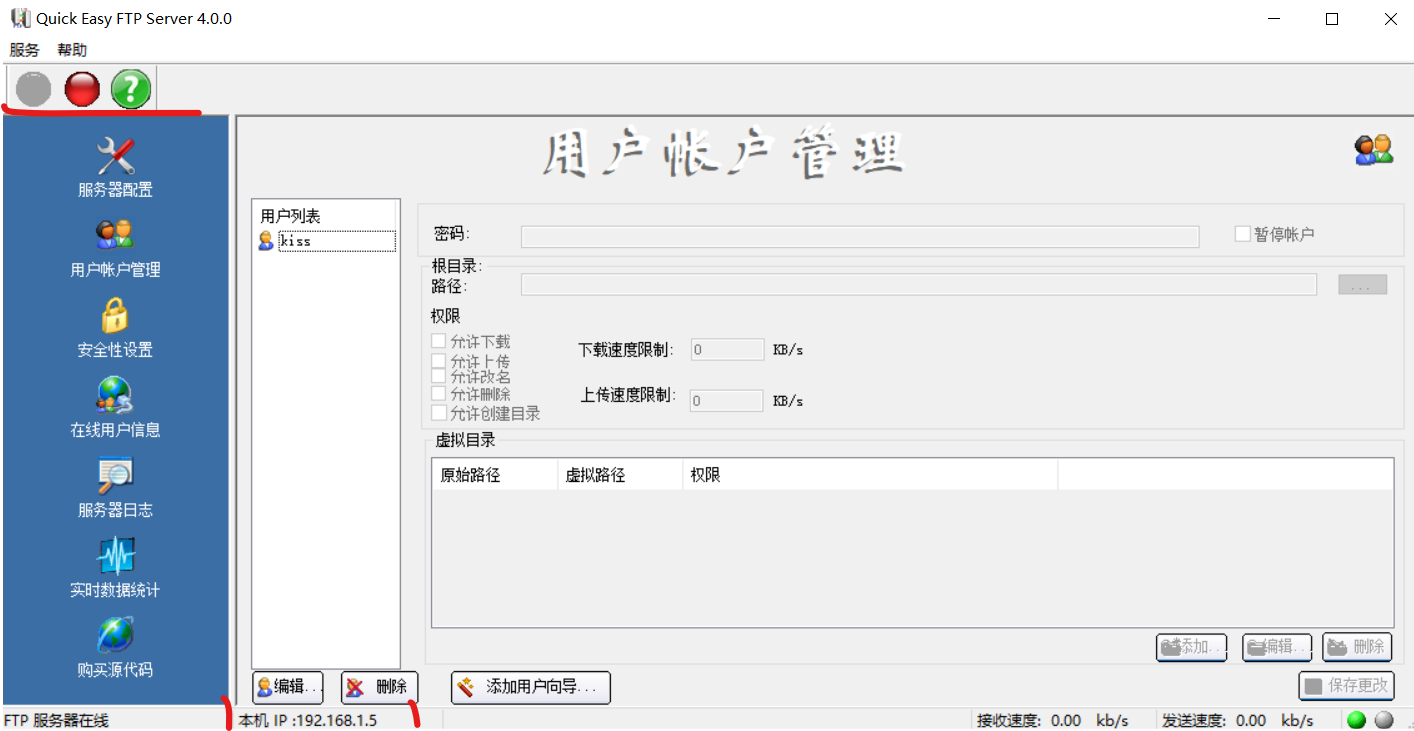
二、对FTP协议进行数据抓包
1.打开wireshark网络抓包软件,选择正确的网口开启监听(本地,需要NPcap软件支持)

2.打开命令提示符,连接ftp服务器并登录,登录成功后列出该服务器下所有的文件。
Ls查看文件
Put上传文件
Get下载文件
dir 查看ftp服务器中的文件
cd 上传到服务器中的位置(ftp服务器下切换目录)
!dir 查看本地文件夹中的文件及目录
lcd 本地当前目录 设置本机要上传文件的位置(lcd c:\)
cmd
ftp ip 连接到ftp服务器(ftp>open ip)
用户 密码
ls 查看ftp根目录下的内容
get 文件名(把文件下载到ftp服务器)
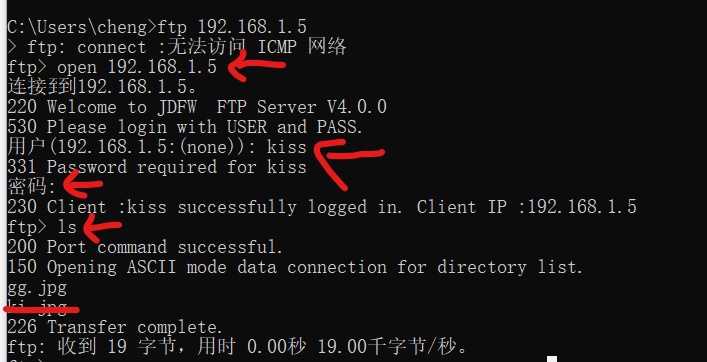
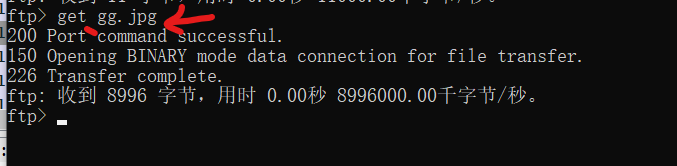
3.在抓包软件中,筛选出目的地地址为FTP服务器的所有FTP数据包。
发现能够看到登录的用户名和密码:kiss:123 以及发送的gg.jpg图片。
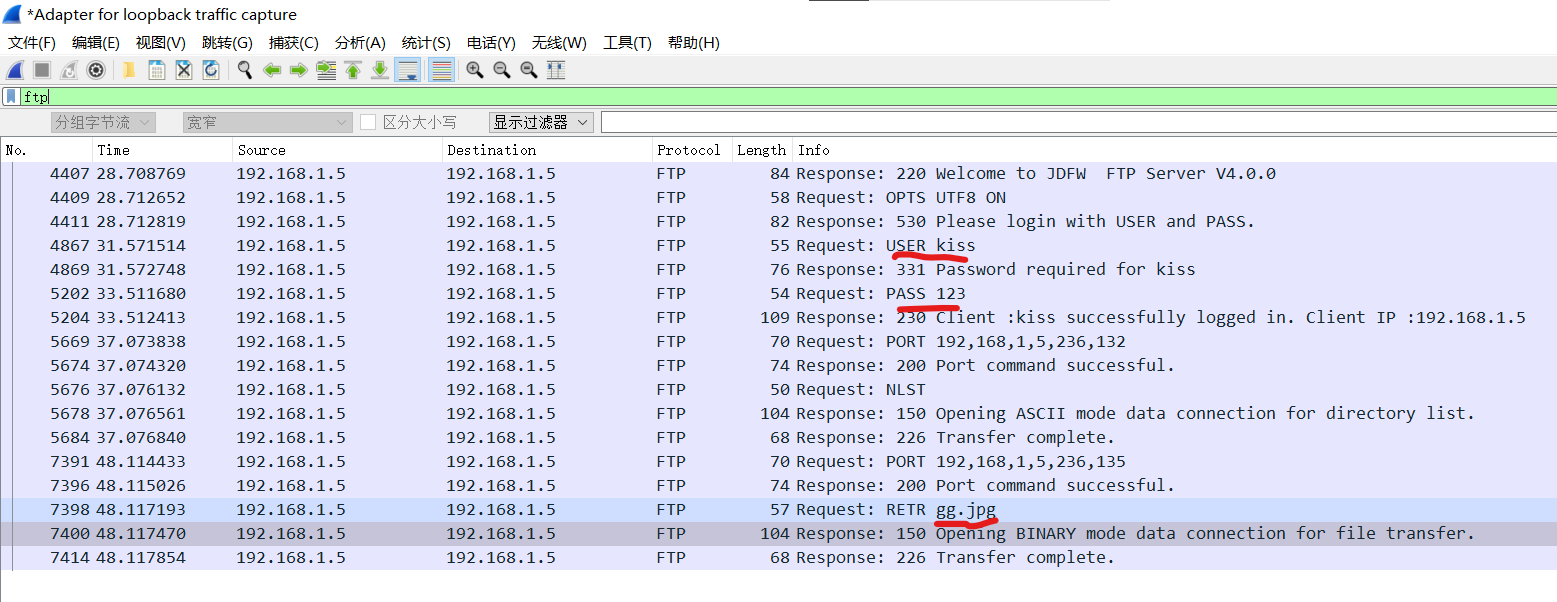
三、抓取ftp中get下载图片数据包
1.在筛选的结果中,找到发往FTP服务器下载gg.jpg的请求数据包。
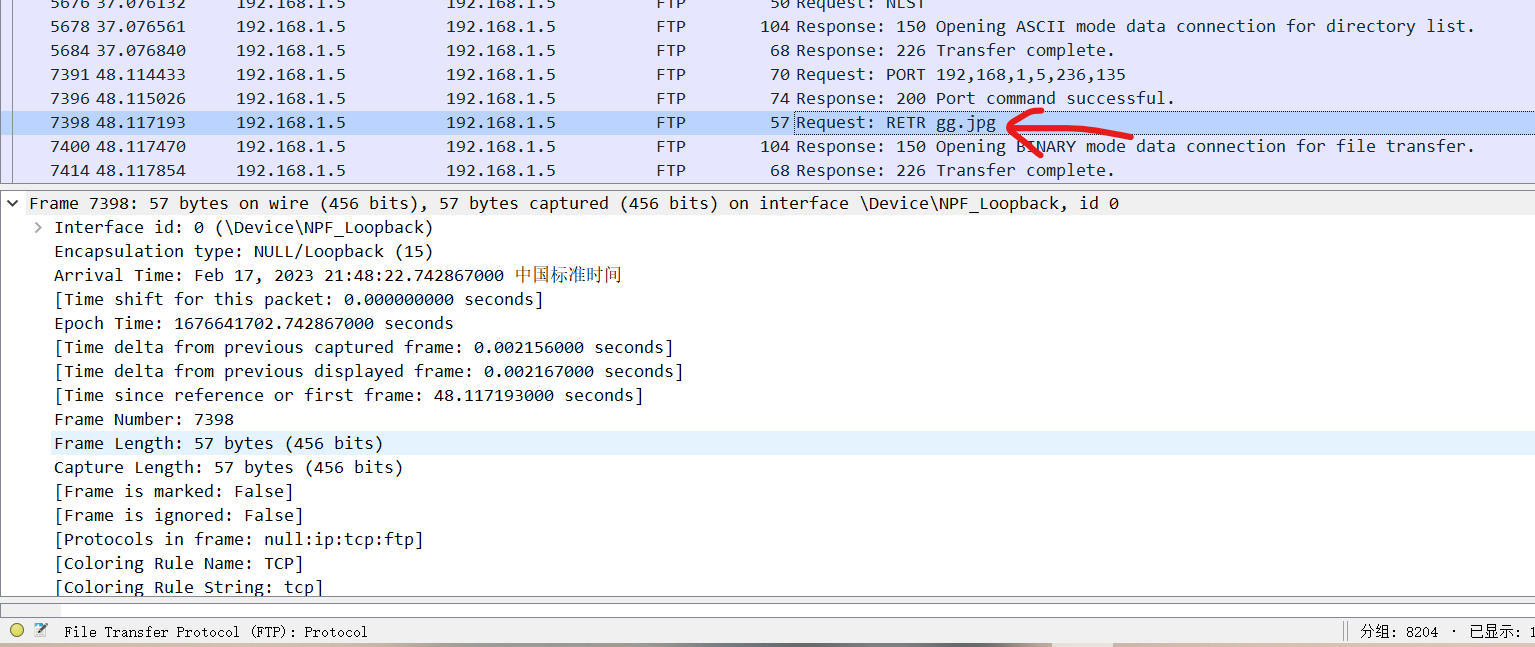
2.找到上述数据包后,清除筛选器,查找包含jpg文件二进制头的数据包。
搜索框中输入TCP Ctrl+F 查找一个分组(或者点击小放大镜)
选择分组字节流,字符串,jpg的二进制头的数据包JFIF,回车。
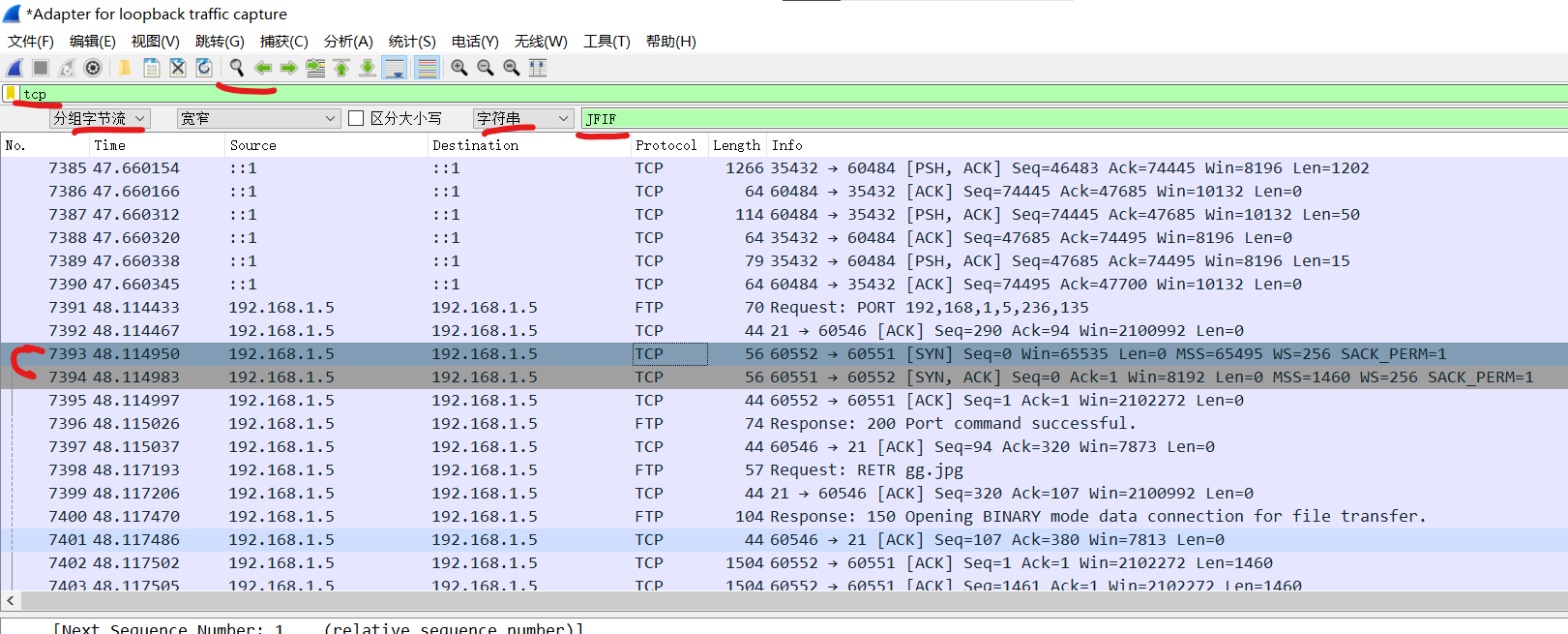
3.选中数据包,右键-“追踪流”-“TCP追踪流”,将文件类型改为原始数据,另存为“gg123.jpg”至桌面。
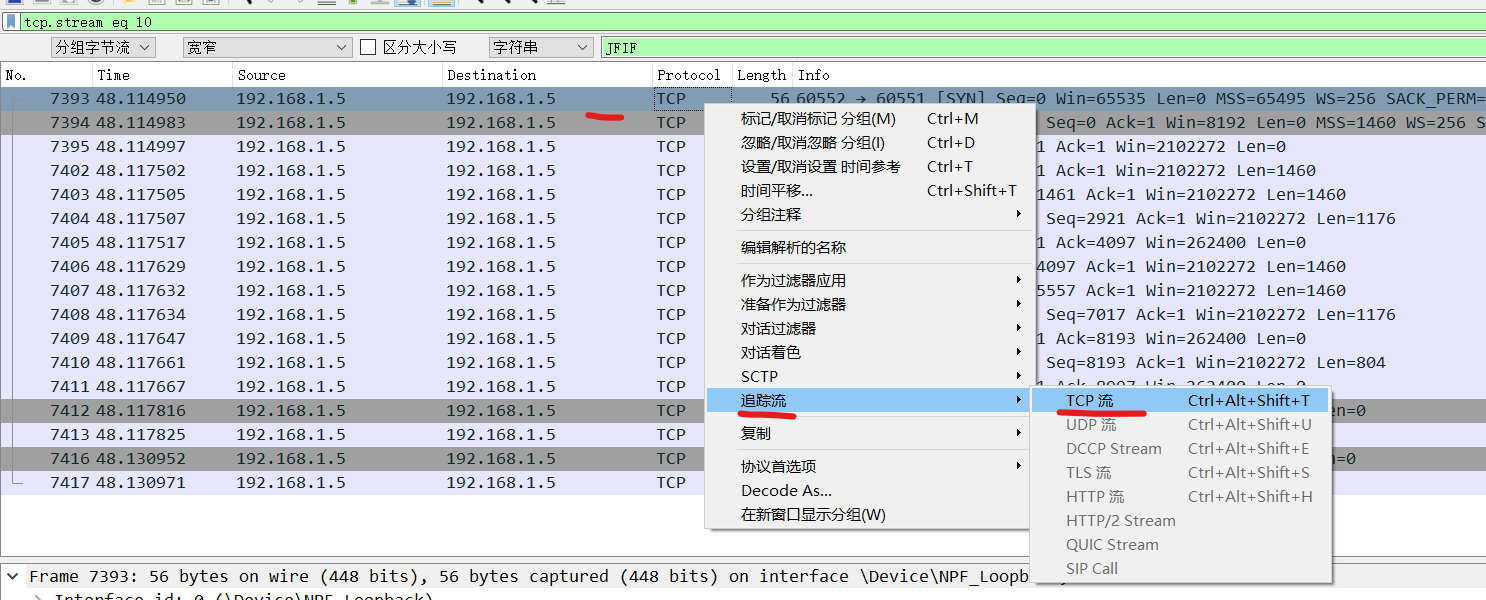
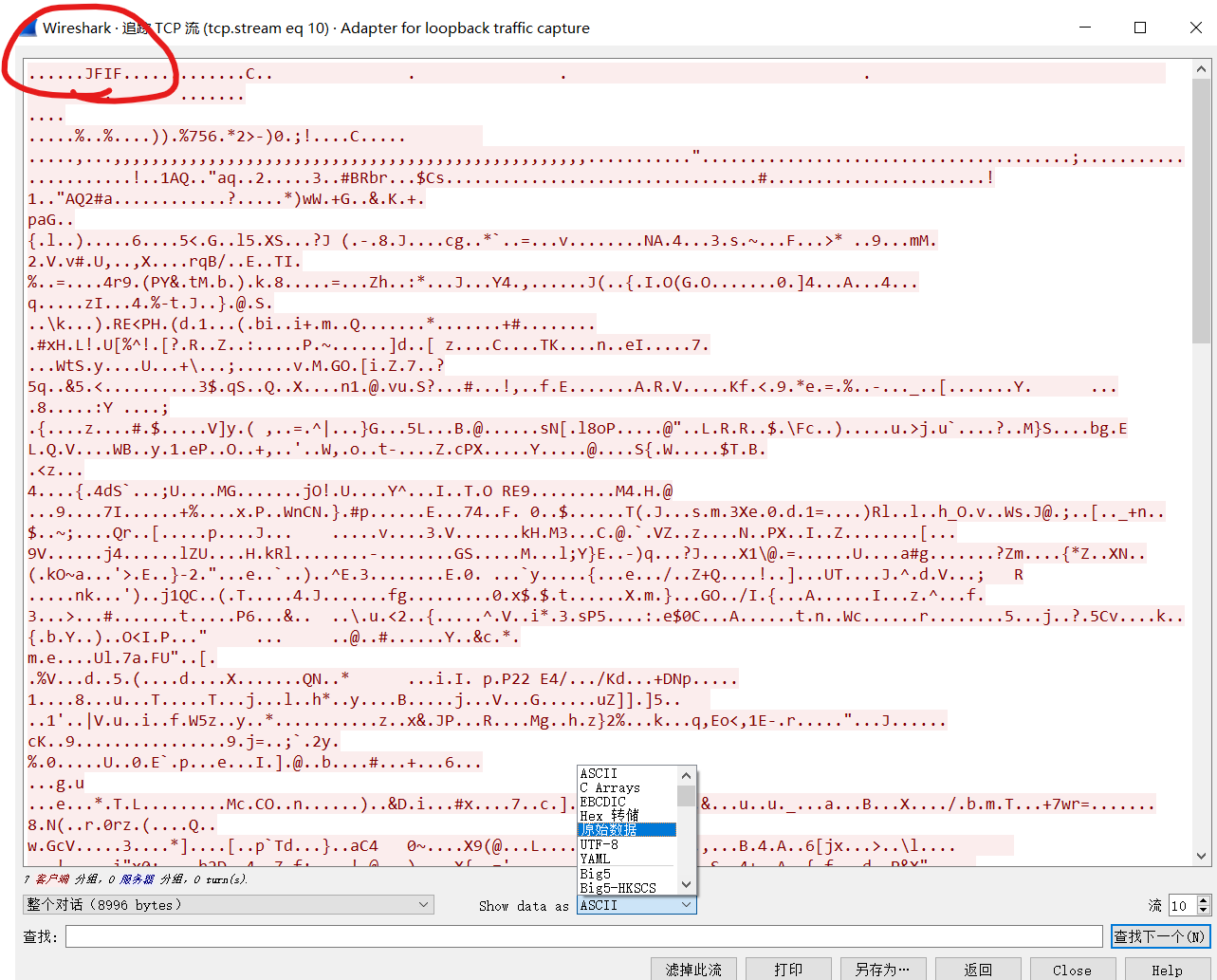
原始数据
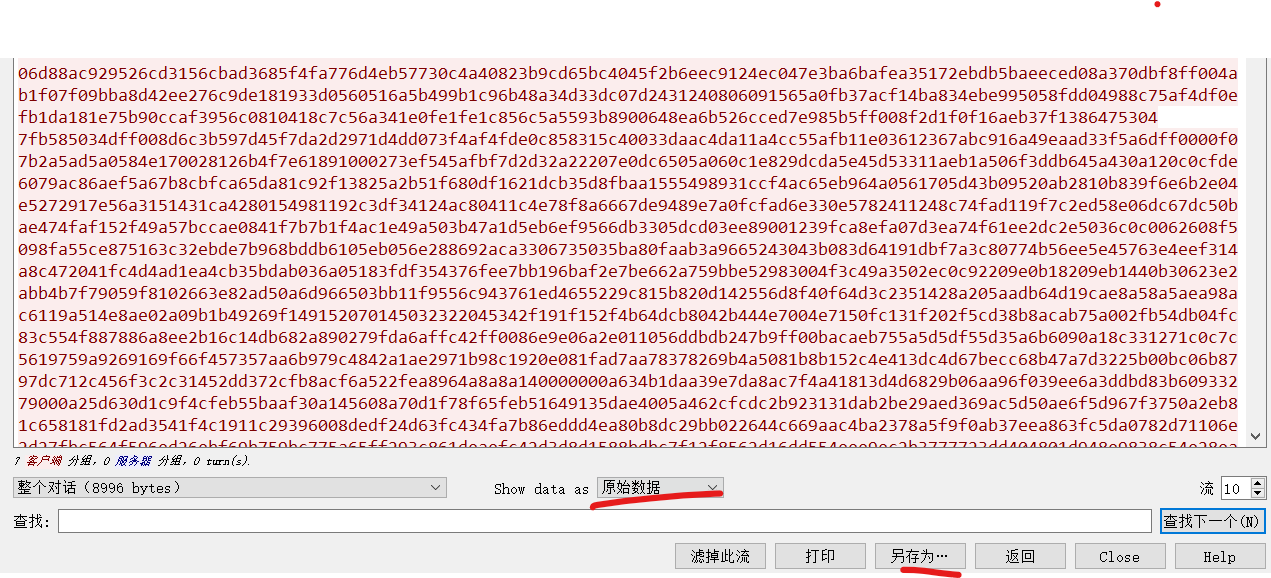
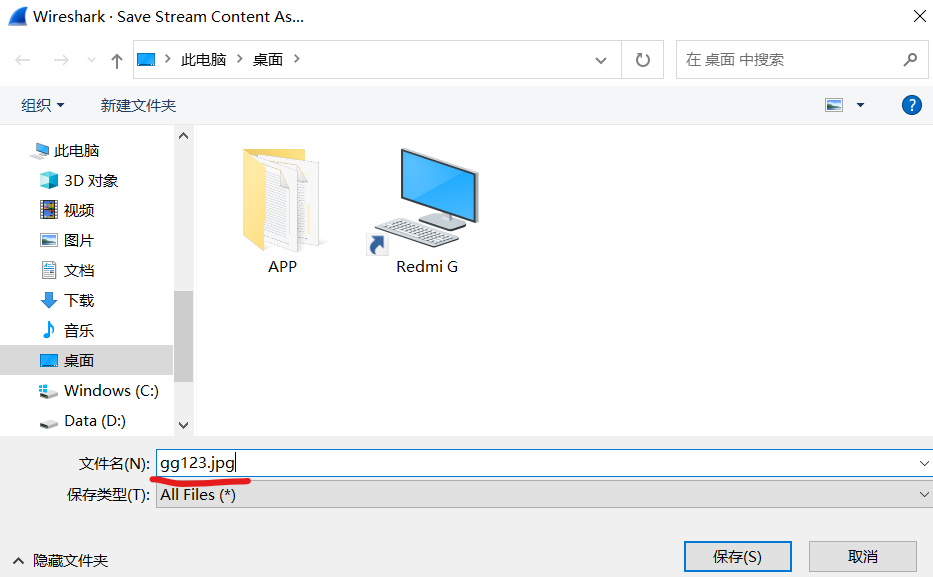
4.回到桌面,打开gg123.jpg。
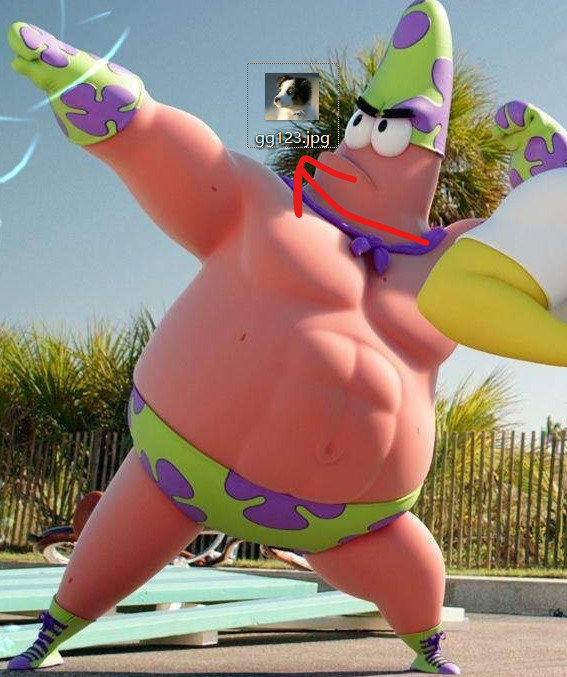

四、抓取ftp中的上传put图片数据包
上传文件 put xm.png
lcd C:\Users\cheng 切换到C盘Users下的cheng目录
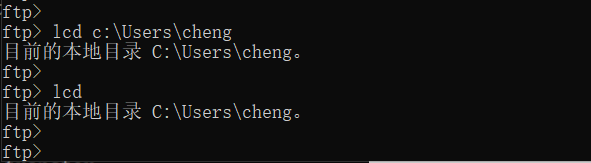
lcd 查看当前本地目录
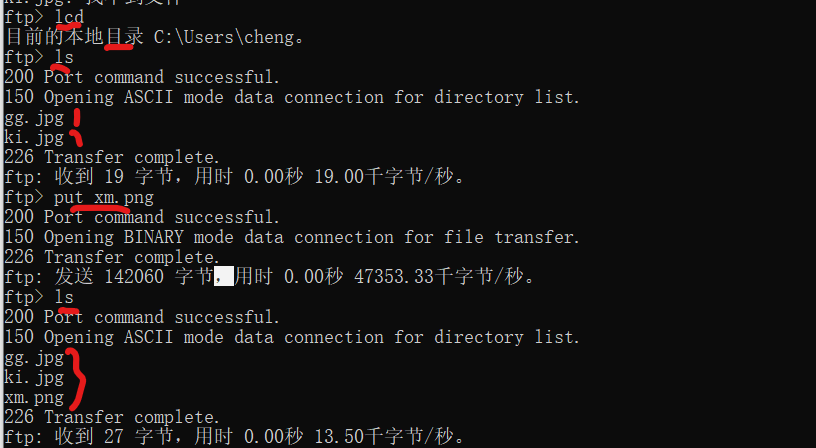
!dir 查看本地当前目录文件
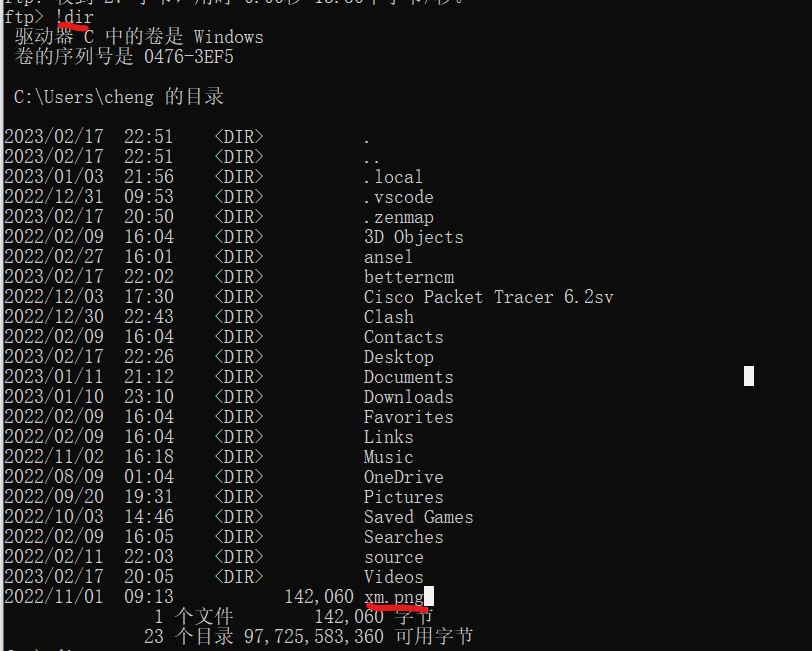
搜索框输入ftp ,查看上传的基本信息 xm.png
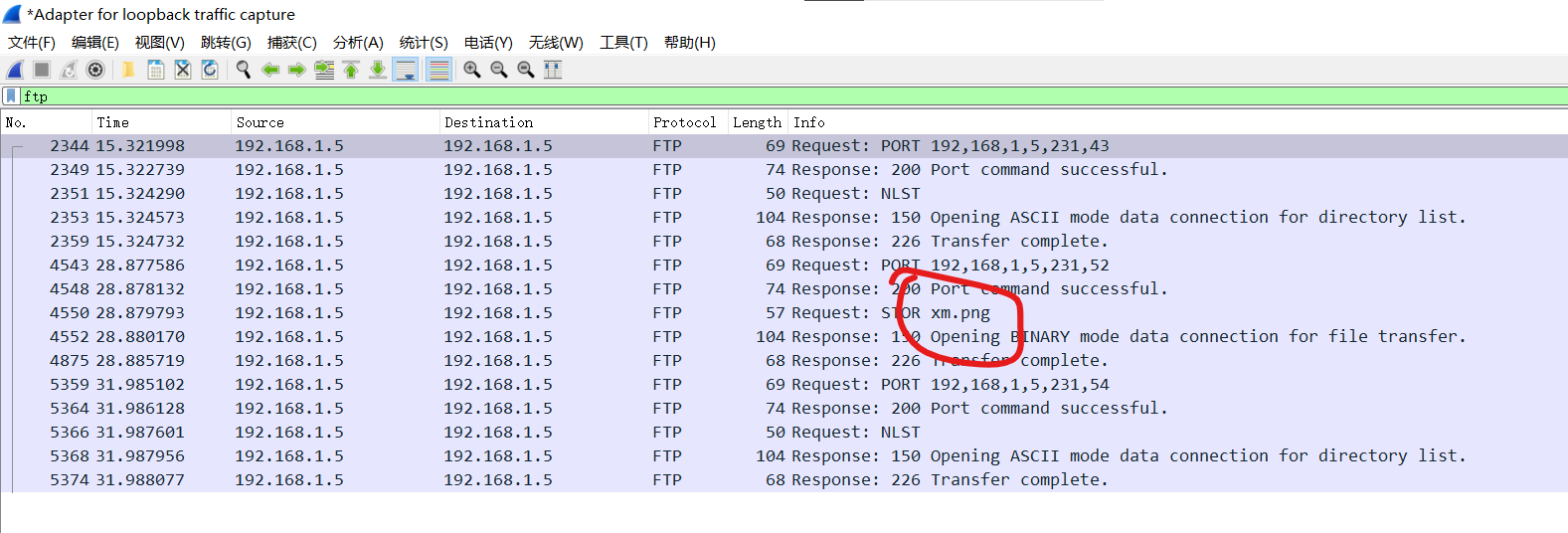
同样的方法,tcp,分组字节流,字符串,png二进制包头png。
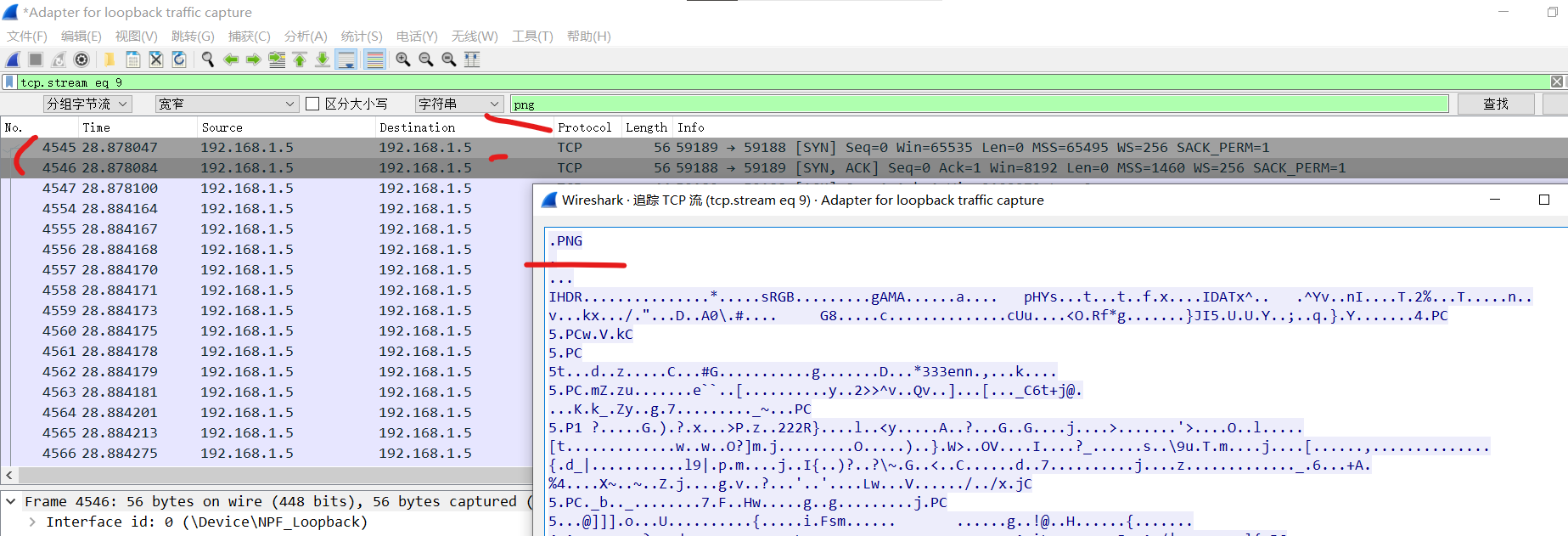
原始数据,保证至桌面查看。
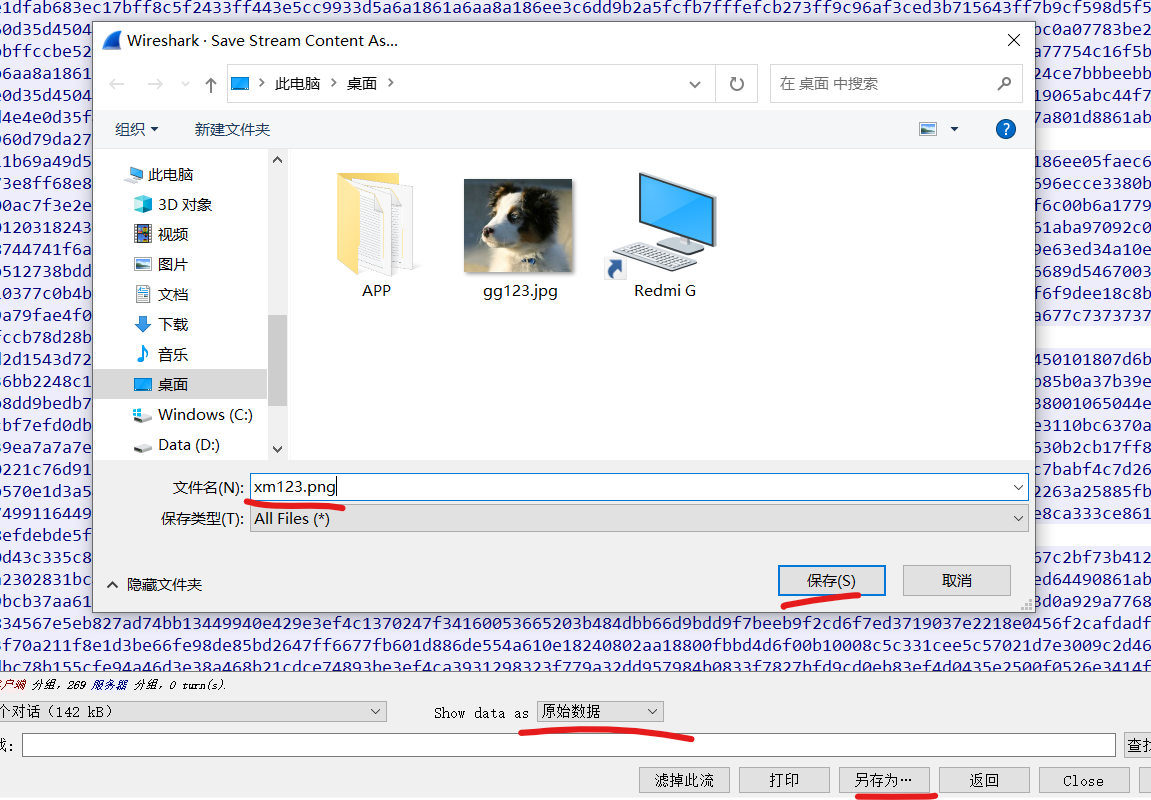
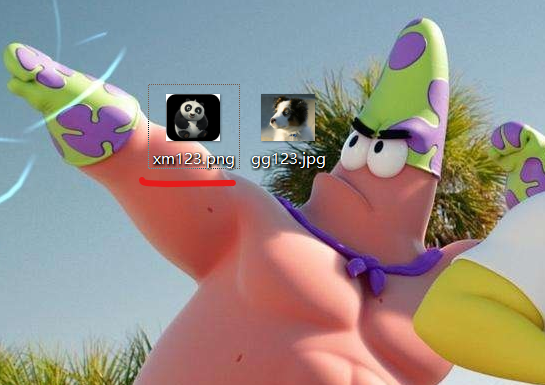
至此,ftp中get下载和put上传图片,已经全部演示完成。
版权归原作者 橙子学不会. 所有, 如有侵权,请联系我们删除。